شاید ساده به نظر برسد اما سوال بسیاری از کاربران تازه کار این است که چگونه میتوانم مک بوک را خاموش کنم. در این مقاله کوتاه به روشهای خاموش کردن مک بوک خواهیم پرداخت.
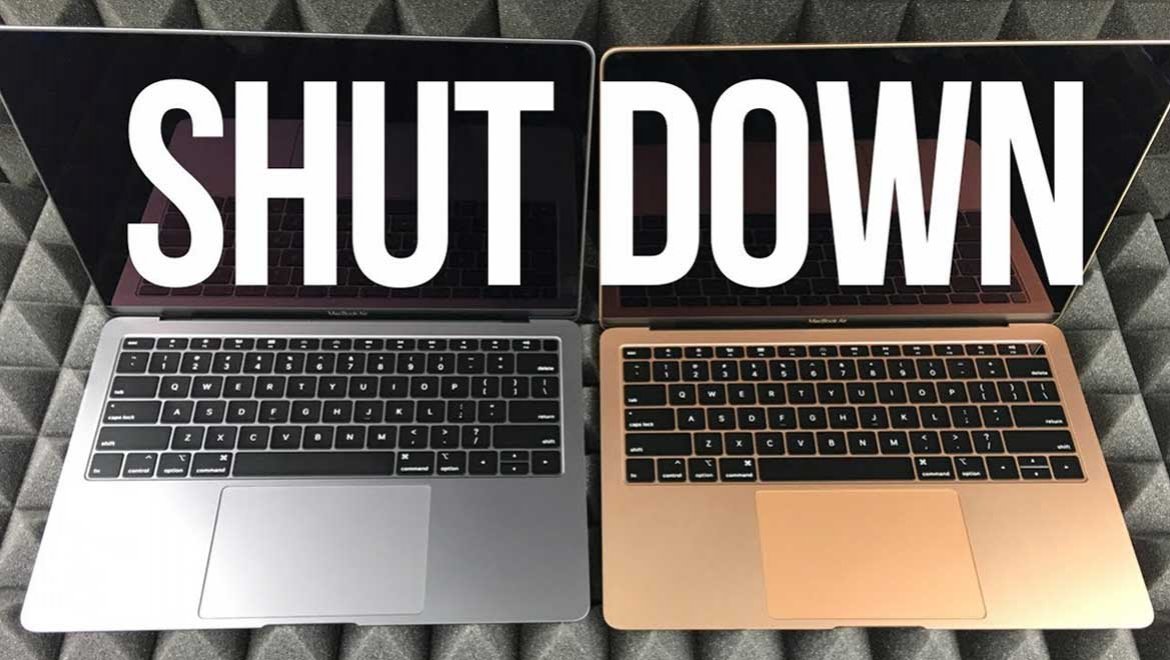
یکی از ویژگیهای مک بوک اپل که باید به آن توجه داشت، نحوۀ خاموشکردن آن است. خاموشکردن مکبوک به روش صحیح باعث میشود که دستگاه به درستی کار کند و اطلاعات شما به خطر نیفتد. خاموشکردن مکبوک به روش معمول، ایمنترین و بهترین روش برای خاموشکردن مکبوک (مک بوک ایر و مک بوک پرو) است. البته اگر مکبوک شما به طور معمول خاموش نمیشود، میتوانید روشهای دیگر را نیز امتحان کنید. در ادامه روشهای خاموش کردن مک بوک و نکاتی که قبل از این کار باید رعایت کنیم را به طور کامل مرور خواهیم کرد.
ممکن است برای رفع مشکل عملکرد مکبوک خود، مجبور به خاموشکردن آن شوید. این کار منجر به از دسترفتن کارها و فایلهای ذخیره نشده میشود یا حتی باعث بروز مشکل در سیستمعامل شود.
خاموشکردن مکبوک به روش معمول، ایمنترین و بهترین روش برای خاموشکردن مکبوک است. برای این کار، مراحل زیر را دنبال کنید:
1. از منوی Apple، گزینه Shut Down را انتخاب کنید.
2. در پنجره Shut Down، روی گزینه Shut Down کلیک کنید.
این کار، مک شما را به طور ایمن خاموش میکند و از دسترفتن اطلاعات جلوگیری میکند. البته اگر مکبوک شما با این روش خاموش نمیشود، باید مک خود را به صورت اجباری خاموش کنید. برای جلوگیری از پیش آمد هر مشکلی قبل از این کار اقداماتی که به آن اشاره میشود را انجام دهید.
هنگ کردن مک، یکی از مشکلاتی است که ممکن است در حین کار با آن مواجه شوید. اگر مک شما در حین کار بر روی یک پروژه سنگین هنگ کرد، ممکن است نگران ازدسترفتن اطلاعات خود باشید.
برای جلوگیری از دسترفتن اطلاعات در صورت هنگ کردن مک، میتوانید از نکات زیر استفاده کنید:
فایلهای خود را به طور منظم ذخیره کنید. این کار، به ویژه برای فایلهای بزرگ یا پیچیده اهمیت دارد. برای ذخیره یک فایل، میتوانید از ترکیب کلیدهای Cmd + S یا از منوی File > Save استفاده کنید.
هنگامی که مک خود را خاموش میکنید، فضای ذخیره سازی خارجی شما نیز خاموش میشود. این کار ممکن است باعث آسیبهای جبران ناپذیری به دادههای ذخیره شده در فضای ذخیرهسازی خارجی شما شود.
برای جلوگیری از این آسیب، همیشه قبل از خاموش کردن مک خود، فضای ذخیرهسازی خارجی خود را به طور ایمن جدا کنید.
برای جدا کردن ایمن فضای ذخیرهسازی خارجی، مراحل زیر را دنبال کنید:
1. در دسکتاپ مک بوک خود حافظه خارجی خود را پیدا کنید.
2. برای خارج کردن حافظه خود آن را به داخل سطل زباله بکشید.
3. همچنین می توانید در finder در کنار آیکون حافظه خارجی خود روی Eject کلیک کنید.
پس از مشاهده پیام "درایو خارجی به طور ایمن جدا شد"، میتوانید مک خود را خاموش کنید.
در صورتی که مکبوک شما بهصورت عادی خاموش نمیشود، ممکن است یکی از برنامههای شما فریز شده باشد. برای رفع این مشکل، میتوانید تمام برنامههای باز را به طور دستی ببندید.
برای بستن یک برنامه، مراحل زیر را دنبال کنید:
1. کلیدهای Cmd + Q را همزمان فشار دهید.
2. روی نام برنامه در نوار منو کلیک کنید و Quit [App] را انتخاب کنید.
3. از کلیدهای Cmd + Tab برای حرکت بین برنامههای باز خود استفاده کنید.
اگر یک برنامه بسته نمیشود، میتوانید از خروج اجباری استفاده کنید. برای این کار، مراحل زیر را دنبال کنید:
1. کلیدهای Option + Cmd + Escape را همزمان فشار دهید.
2. برنامهای که پاسخگو نیست را در پنجره خروج اجباری انتخاب کنید.
3. روی Force Quit کلیک کنید.
بعد از اینکه تمام برنامههای باز بسته شد مکبوک خود را به طور معمول خاموش کنید.
اگر اخیراً یک مکبوک خریداری کردهاید، ممکن است نحوه خاموشکردن آن را ندانید. خوشبختانه، خاموشکردن مکبوک بسیار آسان است و تنها چند روش برای انجام این کار وجود دارد.
این روش سادهترین و معمولترین روش برای خاموشکردن مکبوک است. مراحل زیر را دنبال کنید:
1. از نوار منو در بالای صفحه، منوی اپل را باز کنید.
2. گزینه Shut Down را انتخاب کنید.
3. در پنجره باز شده، Shut Down را دوباره کلیک کنید.
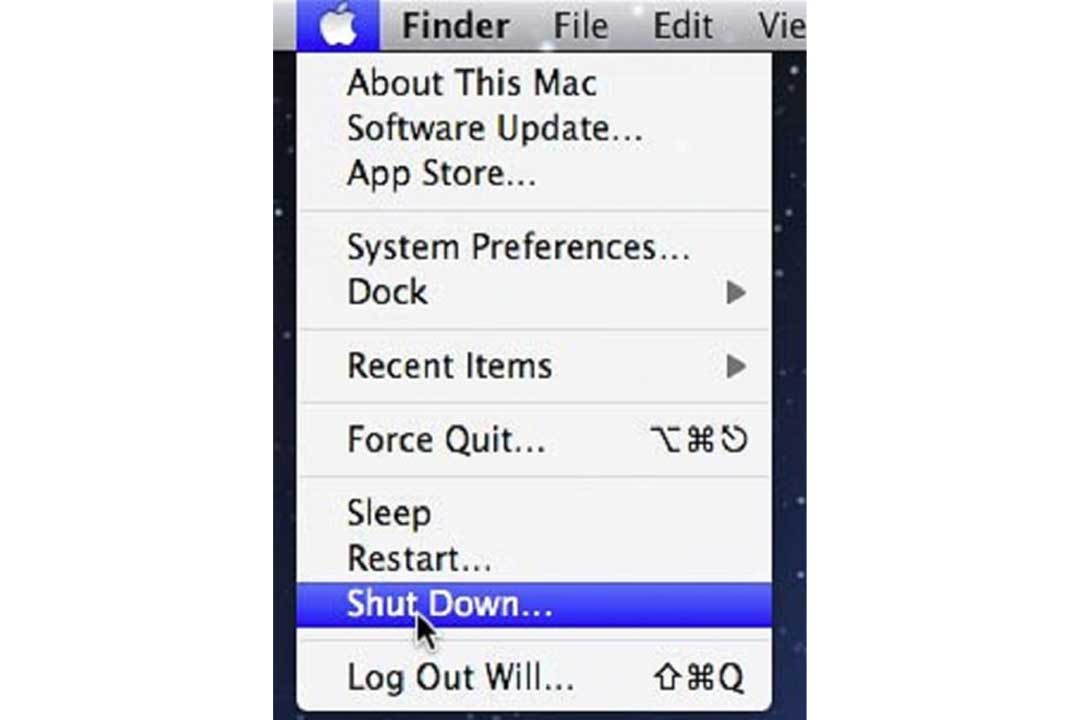
اگر میخواهید مکبوک خود را سریعتر خاموش کنید، میتوانید از کلیدهای میانبر استفاده کنید. مراحل زیر را دنبال کنید:
1. کلیدهای Command + Option + Control + Power را به طور همزمان فشار دهید و نگه دارید.
2. چند ثانیه صبر کنید تا مکبوک شما خاموش شود.

این روش، آخرین روش خاموشکردن مک است و باید فقط در مواقع اضطراری استفاده شود. برای خاموشکردن مک به این روش، مراحل زیر را دنبال کنید:
دکمه Power را به مدت 10 ثانیه فشار دهید و نگه دارید.
در پنجره باز شده، روی Shut Down کلیک کنید.
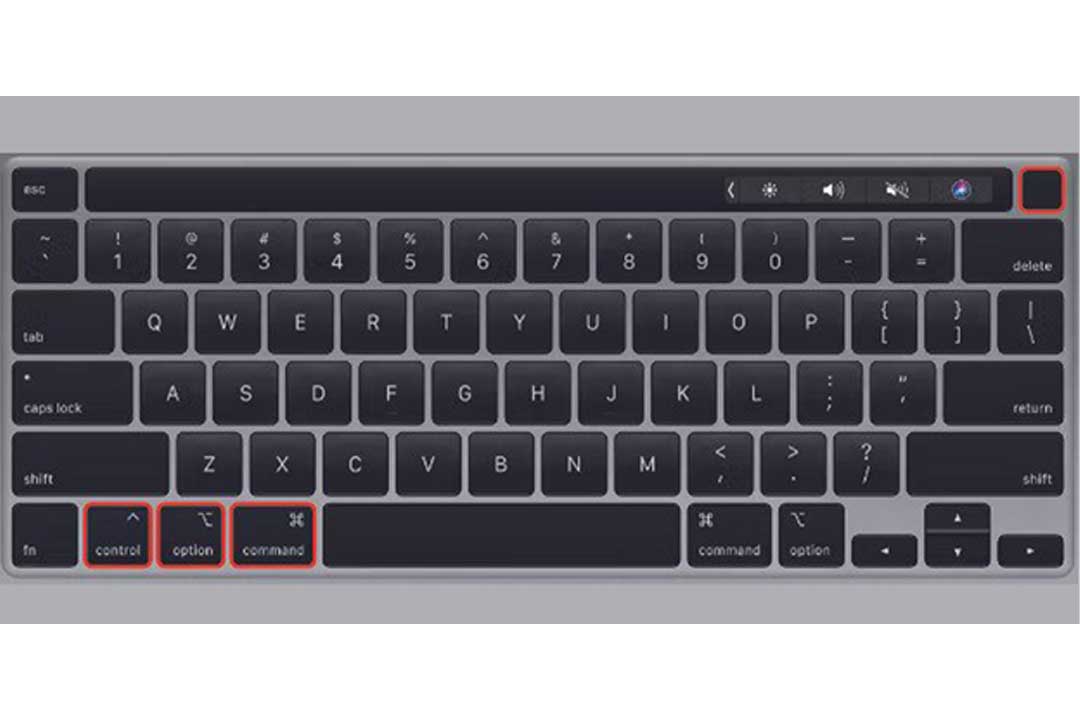
هنگامی که از مکبوک پرو خود استفاده نمیکنید، میتوانید آن را در حالت Sleep قرار دهید. اما گاهی اوقات لازم است مکبوک پرو را کاملاً خاموش کنید. برای مثال، اگر باتری شما کم است و نمیتوانید آن را بلافاصله شارژ کنید، یا در حال عبور از امنیت فرودگاه هستید، یا داخل هواپیما، باید آن را خاموش کنید.
خاموشکردن مکبوک پرو بسیار ساده است. مراحل زیر را دنبال کنید:
1. از منوی اپل در نوار منو، گزینه Shut Down را انتخاب کنید.
2. در پنجره باز شده، روی Shut Down کلیک کنید.
برای اجرا شدن برنامهها بعد از روشن شدن مکبوک پرو میتوانید در پنجره Shut Down قسمت Reopen windows when logging back in را انتخاب کنید.
تفاوت اصلی میان خاموشکردن و حالت sleep در مکبوک پرو در این است که در حالت sleep، مکبوک پرو همچنان روشن است، اما به حالت کممصرف میرود. در این حالت، صفحهنمایش خاموش میشود و اکثر اجزای داخلی مکبوک پرو، از جمله پردازنده، گرافیک و حافظه، خاموش یا به حالت کممصرف میروند. در مقابل، در حالت خاموش، تمام اجزای داخلی مکبوک پرو، از جمله پردازنده، گرافیک، حافظه و هارد دیسک، خاموش میشوند. در این حالت، مکبوک پرو کاملاً غیرفعال است و هیچ کاری انجام نمیدهد. زمان راهاندازی مکبوک پرو در حالت خاموش بیشتر از حالت sleep است.
در حالت خاموش، مکبوک پرو باید تمام اجزای داخلی خود را از ابتدا راهاندازی کند. این کار ممکن است چند دقیقه طول بکشد. در حالت sleep، مکبوک پرو فقط باید از حالت کممصرف خارج شود. این کار بسیار سریعتر از راهاندازی مکبوک پرو از حالت خاموش است.
درحالت خاموش، مکبوک پرو نمیتواند به فعالیتهای در حال انجام خود ادامه دهد. این بدان معناست که اگر در حال انجام کاری در مکبوک پرو خود باشید و آن را خاموش کنید، تمام کارهای شما از دست خواهد رفت. در حالت sleep، مکبوک پرو میتواند به فعالیتهای در حال انجام خود ادامه دهد. این بدان معناست که اگر در حال انجام کاری در مکبوک پرو خود باشید و آن را به حالت sleep درآورید، میتوانید پس از روشن کردن مکبوک پرو، به همان کار ادامه دهید.
اگر مکبوک پرو شما هنگ کرد یا تصویری نشان نداد، نمیتوانید از روش معمول برای خاموشکردن آن استفاده کنید. در این حالت، باید از یکی از دو روش زیر استفاده کنید:
1. دکمه پاور را که معمولاً در قسمت بالای و سمت راست کیبورد قرار دارد، فشار دهید و نگه دارید.
2. پس از چند ثانیه، مکبوک پرو خاموش میشود.
1. دکمههای Control+Option+Command را همزمان فشار دهید و نگه دارید.
2. سپس، دکمه پاور را نیز فشار دهید و نگه دارید.
3. پس از چند ثانیه، مکبوک پرو خاموش میشود.
با استفاده از روشهای فوق، مک بوک (مک بوک ایر و مک بوک پرو) خاموش خواهد شد اما اگر سوال یا مشکلی پیش آمد میتوانید با پشتیبانی فنی پارسان می، تماس بگیرید یا از طریق چت آنلاین سوال خود را مطرح نمایید.
مقالات بیشتر در پارسان می: